1、在电脑中打开Excel软件,点击屏幕右侧新建空白工作簿。

2、按照公司人力资源部数据创建工作簿文档,本例统计2018年7月员工考勤天数,计算考勤的期间为6月26日至7月25日。

3、选中考勤天数单元格数据区域。选择"公式→函数库"功能区,点击"插入函数"图标。
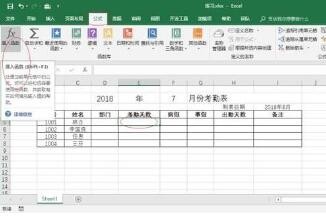
4、弹出"插入函数"对话框,点击"搜索函数或选择类别"右侧向下箭头。

5、弹出下拉列表选项。选择"日期与时间→选择函数→NETWORKDAYS"函数,设置完成点击"确定"按钮。
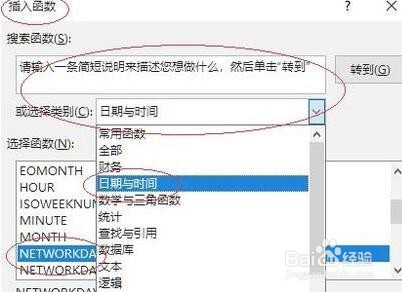
6、弹出"函数参数"对话框,函数参数文本框输入函数参数,完整公式为&孥恶膈茯quot;=NETWORKDAYS(DATE(D2,F2-1,26),DATE(D2,F2,25))"。
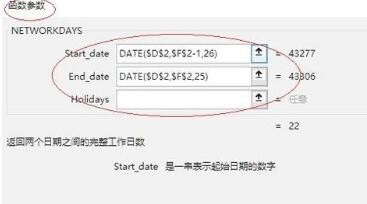
7、拖动选定区域填充序列,这样就完成计算员工考勤天数的操作了。

